Lo Wow … acerca de la HP DeskJet GT 5820
- Es la primera multifuncional de HP que admite recargas de tinta,
- Permite imprimir desde cualquier lugar, de manera inalámbrica por medio del ePrint o WiFi Direct,
- Imprime fotos rápida y silenciosamente.
- el frasco de tinta tiene una tecnología libre de derrames y salpicaduras.
Lo Mmm … acerca de la HP DeskJet GT 5820
- No es posible ver el nivel de tinta en MacOS ni iOS,
- Además de la tinta hay que reemplazar los cabezales cada cierto tiempo,
- Configurar los bordes de las fotos impresas puede ser una tarea complicada,
- Si no se usa el papel adecuado, los resultados pueden no ser los mejores.
La primera impresión acerca de la HP DeskJet GT 5820
A primera vista, la impresora es muy agradable. Aunque el proceso de entablación requiere varios pasos no es muy difícil en tanto el usuario revise las instrucciones (las cuales son muy visuales e, incluso, tiene alertas útiles durante el proceso de destapar el producto). El chasis negro es muy sobrio y, a primera vista, resaltan los tanques de las recargas ubicados en la parte lateral derecha. El panel de control ubicado en la vista superior de la HP DeskJet GT 5820 tiene una pequeña pantalla que incluye la gran mayoría de instrucciones necesarias para manipular la impresora, dentro de lo posible con un dispositivo móvil y sin la ayuda de un computador.
Aunque la mayoría de las funciones están configuradas para operar sin cable, si quien actúa no es un experto en impresoras, lo más probable es que, en algún momento del proceso de uso, necesariamente tenga que conectar el cable USB para conectar la multi-funcional al computador, para sacar provecho de las funciones avanzadas (como compartir la HP DeskJet GT 5820 en red).
El proceso de sacar la HP DeskJet GT 5820 de la caja y ponerla a funcionar.
Para los amantes de destapar la caja y ver el paso a paso de configuración del dispositivo, aquí está el proceso de sacar la HP DeskJet GT 5820 y ponerla en funcionamiento (en caso de problemas para visualizar el siguiente video sobre la configuración de la HP Deskjet GT 5820, haga clic aquí).
Cómo es la interacción entre la HP DeskJet GT 5820 y los dispositivos móviles?
Anteriormente era necesario tener un PC para poder proceder a interactuar una impresora, y más aún una multifuncional, pero, la HP DeskJet GT 5820 parece ser bastante amigable con los dispositivos móviles con sistema iOS o Android (en caso de problemas para visualizar el siguiente video sobre la interacción entre la HP DeskJet GT 5820 y los dispositivos móviles, haga clic aquí).
Cómo escanear en la HP DeskJet GT 5820?
A veces es necesario escanear documentos de más de una página, lo cual suele requerir usar un PC pero, según HP, la DeskJet GT 5820 está más que lista para realizar dicha tarea (en caso de problemas para visualizar el siguiente video la manera de escalera desde el #app, haga clic aquí) desde dispositivos móviles.
Una vez configurada la impresora, las posibilidades son increíbles! Es posible imprimir de borde a borde y, en el caso de mi oficina, llegamos hasta a hacer nuestras propias tarjetas y el papel regalo para envolver detalles de bienestar.
Ahora bien; si para muchos el imprimir sin necesidad de cables suena muy bien, el hacerlo, casi desde cualquier parte del mundo suena aún mejor. Es por ello que el “ePrint”, efectúa la tarea que realmente llama la atención de la gran mayoría de los compradores potenciales. Por lo mismo, para el equipo de TECHcetera, fue necesario realizar varias pruebas en el laboratorio para poder lograr la tarea de imprimir desde diferentes dispositivos con tan solo enviar un email a una determinada cuenta de correo configurada durante el proceso. Dentro de las opciones de este servicio se encuentran:
- La posibilidad de limitar las cuentas de los remitentes que pueden usarlo
- Opción de imprimir en color o sólo en blanco/negro
- El tamaño del papel
- El histórico de los nombres de las impresiones realizadas.
Todo parece funcionar a la perfección en la HP DeskJet GT 5820 pero…
Todo dispositivo tiene su lado “no tan glamuroso” y la HP DeskJet GT 5820 no es la excepción! Hay algunas cosas que se deben tener en cuenta antes de usar la multifuncional:
- El tipo de papel o sustrato que se va a usar en las impresiones es muy importante, hay que usar uno bueno, pues de lo contrario los recuerdos no van a durar para la posteridad. En las pruebas realizadas es evidente que algunos papeles dejan mucho que desear (ya que la tinta tiende a desprenderse o a dejar rastros al manipular las fotos).
Manchas y papel saturado de tinta Manchas y papel saturado de tinta - En el momento de visualizar los niveles de tinta en MacOS o iOS, la información para este modelo no parece estar disponible (cosa que no pasaba para otros modelos).
Info no disponible para esta impresora en iOS Info no disponible para esta impresora en MacOS Info disponible para otras impresoras - La DeskJet GT 5820 es un poco lenta en el momento de imprimir fotos desde la #App para #SmartPhones.
- Es difícil controlar la distribución y los bordes que va a tener la hoja impresa al no usar la aplicación de “AiO Remote”.
Especificaciones Técnicas de la HP DeskJet GT 5820
- Funciones: Impresión, escaneo, copia,
- Conectividad: 1 USB 2.0; WiFi 802.11b/g/n integrada, Wi-Fi Direct,
- Velocidad de impresión: Negro (ISO): Hasta 8 ppm; Color (ISO): Hasta 5.0 ppm,
- Rendimiento del cartucho: Negro hasta 5000 páginas y CMY hasta 8000 paginas,
- Tiempo de configuración: 10-15 minutos,
- Tipo de cabezal: sustituible,
- Durabilidad: Tinta negra resistente a los borrones y las gotas de agua.

Conclusión sobre la HP DeskJet GT 5820
La HP DeskJet GT 5820 es una opción interesante para el hogar y pequeñas empresas ya que, una vez realizada la configuración, hacerla funcionar desde el PC o dispositivo móvil es relativamente fácil. En general, después de configurar el ePrint la experiencia mejora aún más ya que la impresora hace lo que debe hacer rápidamente, incluso, sin la ayuda de un PC o una red WiFi.
Ahora bien, aunque la calidad es buena, el tema de tener que cambiar los cabezales cada cierto tiempo puede ser un poco excluyente, ya que deja por fuera a todos aquellos usuarios que buscan economizar al máximo a la hora de imprimir.




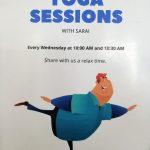





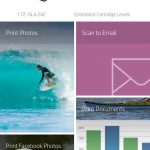
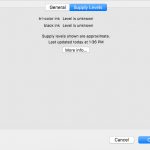
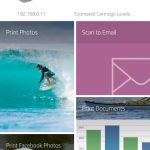

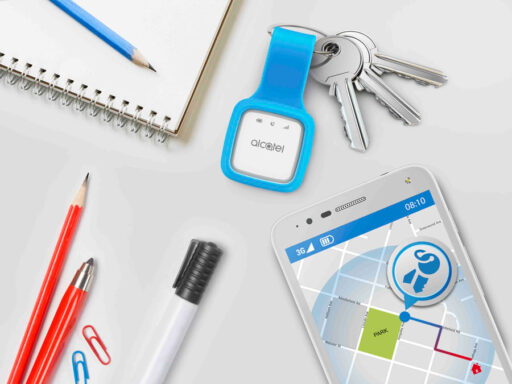


Hola!!! muy bueno el artículo, acabo de adquirir una 5820 y me sirvió mucho sus comentarios. sin embargo, la impresora presenta un pitido quisiera saber si es normal, por ningún lado encuentro información al respecto, espero me puedan ayudar. Gracias. 😉